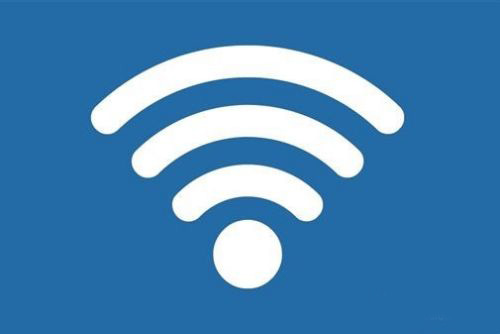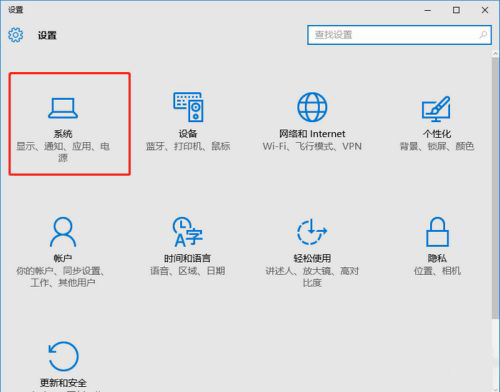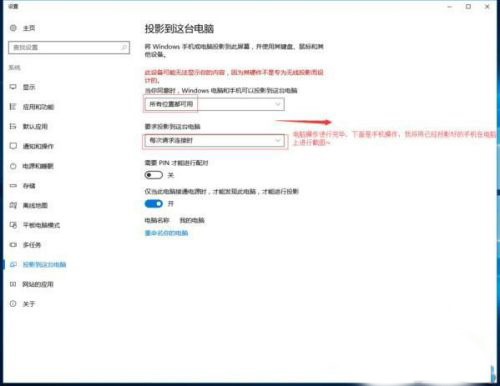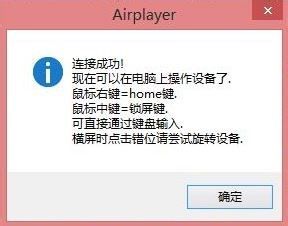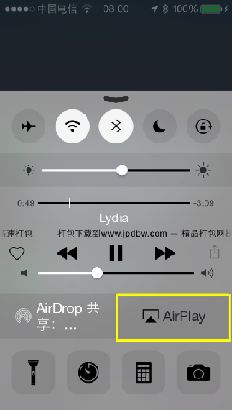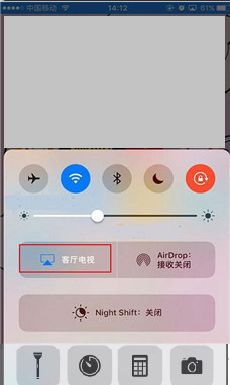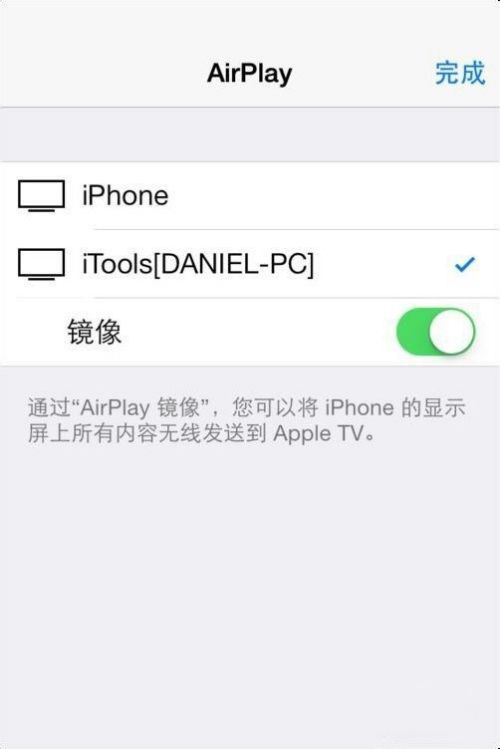苹果手机如何投屏到win10电脑上?iPhone投屏到win10电脑方法步骤 |
您所在的位置:网站首页 › 苹果电脑win投屏到电视怎么设置 › 苹果手机如何投屏到win10电脑上?iPhone投屏到win10电脑方法步骤 |
苹果手机如何投屏到win10电脑上?iPhone投屏到win10电脑方法步骤
|
当前位置:系统之家 > 系统教程 > 苹果手机投屏win10电脑
苹果手机如何投屏到win10电脑上?iPhone投屏到win10电脑方法步骤
时间:2021-03-02 13:03:19 作者:嘉豪 来源:系统之家 1. 扫描二维码随时看资讯 2. 请使用手机浏览器访问: https://m.xitongzhijia.net/xtjc/20210302/204601.html 手机查看 评论 反馈  网盘下载
机械师笔记本Win10正版 V2021.01
网盘下载
机械师笔记本Win10正版 V2021.01
大小:4.72 GB类别:热门系统 iPhone投屏相较于安卓手机投屏会有不一样的体验,会更加轻松,尤其是苹果独有的镜像投屏功能,在投屏过程中会方便很多,那怎么把苹果手机屏幕投射到win10电脑?今天小编就告诉大家iPhone如何投屏到win10电脑上。 iPhone投屏到win10电脑方法步骤 1、首先大前提是手机要与电脑在同一个Wifi下,一般也就是说连着同一个WiFi网络。
2、win10系统本身也是支持投屏的。我们打开设置,点击“系统”图标。
3、选择左侧工具栏的“投影到这台电脑”一项。 4、在当前页面选择“当你同意时,With电脑和手机可以投影到这台电脑”下拉菜单,选择“所有位置都可用”这一项。
5、iOS系统有AirPlay技术,只需启用该镜像功能,就实时操作手机投屏到电脑上。
6、在设置中或者上拉找到“控制中心”点击“AirPlay”进行下一步操作。
7、在“AirPlay”选项的界面中,扫描可连接设备,找到要连接的电脑的ID名称,点击即可进行连接。
8、需要结束投屏,我们可以关掉电脑上的投屏界面或者点击手机上的停止镜像,这样便可以结束手机投屏。 标签 win10教程Win10笔记本投屏电视怎么弄?Win10笔记本投屏电视步骤 下一篇 > dat文件用什么软件打开?Win10电脑正确打开dat文件的方法 相关教程 Win10如何设置电脑休眠时间 Win10电脑空间音效怎么打开,试试这3种方法! Win10哪个版本适合自己-适合日常使用的Win10... 老电脑最好用的系统Win10版本下载推荐 Win10系统图片大小的设置步骤-【图文】 Win10怎么开启记录个人键入功能 Win10电脑打开单声道音频的方法-【图文】 Win10电脑更改共享设置的方法-【图文】 Win10透明字幕效果如何设置-Win10设置透明字... Windows10资源管理器频繁闪退怎么回事
Win10打印机共享0x0000709怎么解决?打印机操作无法完成错误0x0000709解决方法 
Win10 ltsc是什么版本?Win10 Ltsc版和普通版有什么区别? 
机械革命如何进入bios?机械革命进入bios的操作方法 
0xc0000225是什么原因?怎么解决? 发表评论共0条  没有更多评论了
没有更多评论了
评论就这些咯,让大家也知道你的独特见解 立即评论以上留言仅代表用户个人观点,不代表系统之家立场 |
【本文地址】
今日新闻 |
推荐新闻 |